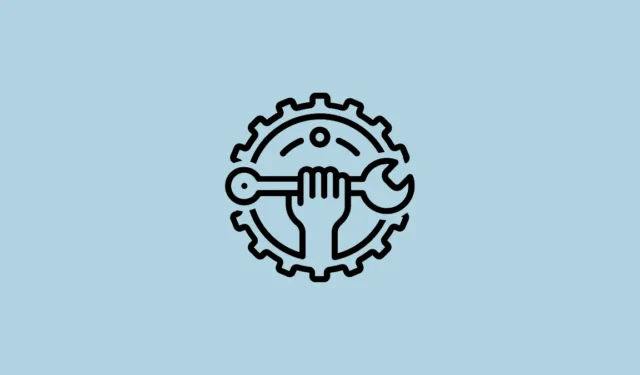
Oprava 1: Zkontrolujte hardware systému
Chyba ‚DPC Watchdog Violation‘ se někdy může objevit kvůli problémům s vaším hardwarem. Může to být neusazený modul RAM, disk se může vykloubit nebo něco tak malého, jako je uvolněný kabel. Měli byste otevřít skříň počítače a zkontrolovat, zda jsou všechny hardwarové součásti správně upevněny tam, kde mají být.
Pokud jste obeznámeni s různými součástmi, můžete je vyjmout a znovu správně nainstalovat. V opačném případě si můžete vzít na pomoc někoho, kdo má znalosti v dané oblasti. Kromě toho, když otevřete skříň počítače, měli byste vyčistit vnitřky, protože prach se může časem hromadit a ovlivnit fungování počítače. Pomocí stlačeného vzduchu vyčistěte ventilátory a další součásti a zbavte je prachu.
Oprava 2: Odpojte všechna externí zařízení a periferní zařízení
Pokud opětovné usazení vašich vnitřních hardwarových komponent nefunguje, zkuste odpojit všechna externí zařízení a periferní zařízení. To vám může pomoci zbavit se jakýchkoli hardwarových konfliktů mezi vaším počítačem a různými zařízeními, jako jsou skenery, tiskárny, disky SSD, pevné disky atd. Jakmile odpojíte všechna externí zařízení, restartujte počítač.
V případě, že se chyba „DPC Watchdog Violation“ neobjeví, zkuste připojovat jedno zařízení po druhém, dokud se chyba nezobrazí. To vám pomůže určit, které zařízení způsobuje problém.
Oprava 3: Nakonfigurujte řadič IDE ATA/ATAPI
Další řešení, které může pomoci vyřešit chybu ‚DPC Watchdog Violation‘, zahrnuje konfiguraci řadiče IDE ATA/ATAPI.
- Klikněte pravým tlačítkem na tlačítko Start na hlavním panelu a poté klikněte na „Správce zařízení“.
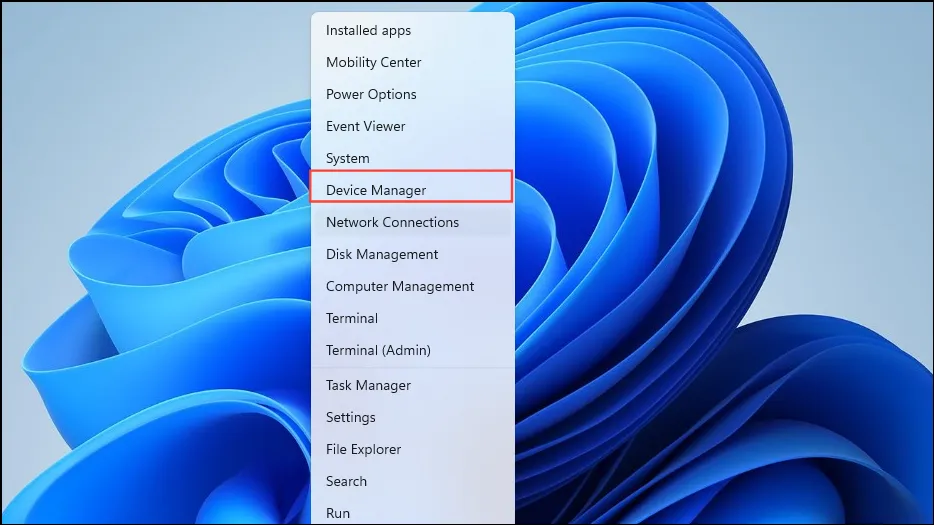
- Ve Správci zařízení klikněte na IDE ATA/ATAPI Controllers, poté klikněte pravým tlačítkem na ‚Standard SATA AHCI Controller‘ a poté klikněte na ‚Properties‘.
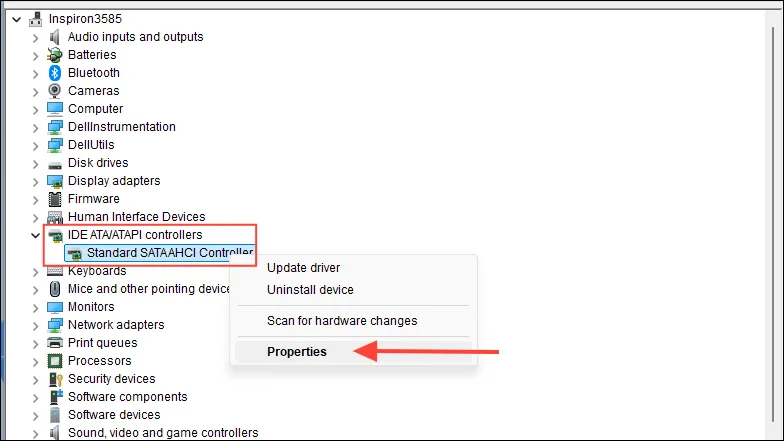
- V okně Vlastnosti klikněte na „Ovladač“ a poté na „Podrobnosti ovladače“.
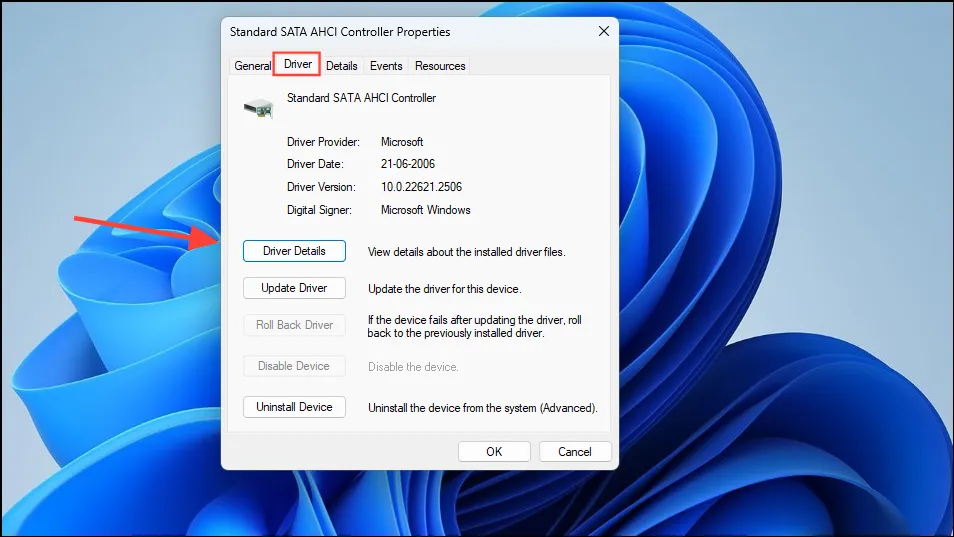
- Zkontrolujte, zda je vybraný ovladač
iastorA.sys. Pokudstorachci.sysje viditelná, zavřete dialogové okno a klikněte na tlačítko ‚Aktualizovat ovladač‘.
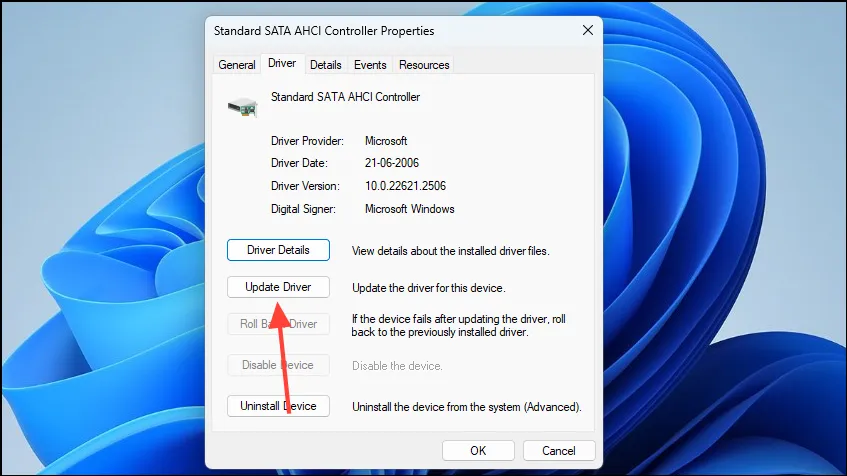
- Můžete si vybrat, zda chcete vyhledat nejnovější ovladač online nebo na svém počítači. Počkejte, dokud se ovladač nenainstaluje, a poté restartujte počítač.
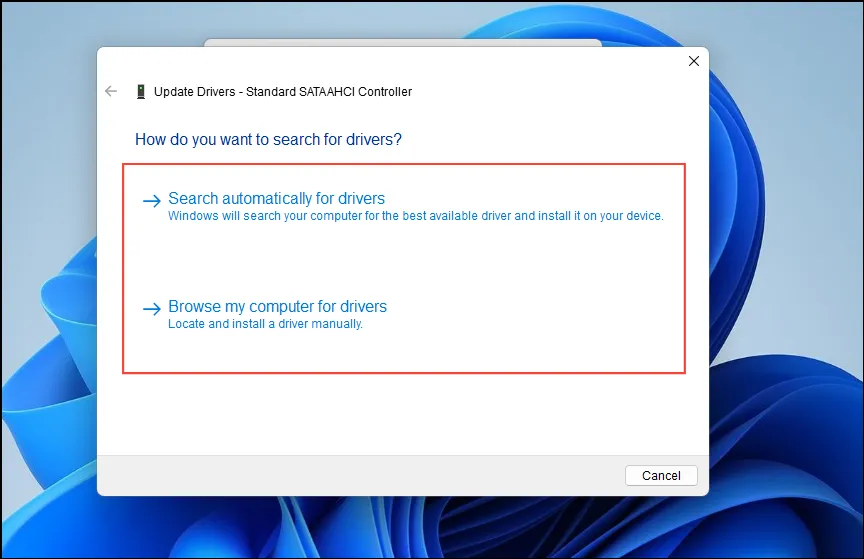
Oprava 4: Proveďte kontrolu stavu systému
V případě, že jste zjistili, že problém nesouvisí s hardwarem, je dalším krokem provedení kontroly stavu systému. Můžete tak učinit pomocí nástrojů třetích stran a existuje několik možností, ze kterých si můžete vybrat. Hledejte nástroj jako Speccy, který má dokonce bezplatnou verzi a umožňuje vám kontrolovat různé metriky, jako je napětí, provozní teploty, rychlosti jádra a další.
Pokud zjistíte, že součást nefunguje, jak by měla, což lze zjistit kontrolou, zda její hodnoty teploty nepřekračují očekávaný rozsah, můžete ji zkontrolovat a v případě potřeby nechat vyměnit.

Oprava 5: Proveďte skenování DISM, SFC a CHKDSK
Windows System File Check (SFC) je nástroj, který dokáže vyhledat chyby ve vašem systému a pokusit se je opravit, zatímco Deployment Image Servicing and Management (DISM) zajistí, že bude správně fungovat.
- Otevřete nabídku Start, zadejte
cmda klikněte na „Spustit jako správce“.
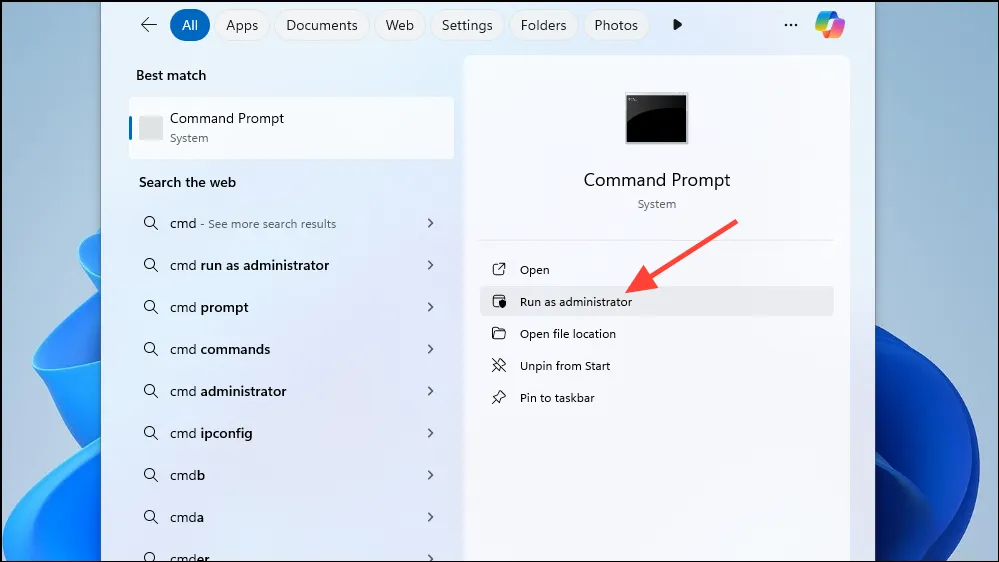
- Když se otevře okno příkazového řádku, zadejte
DISM /online /cleanup-image /restorehealtha stiskněte klávesu „Enter“.
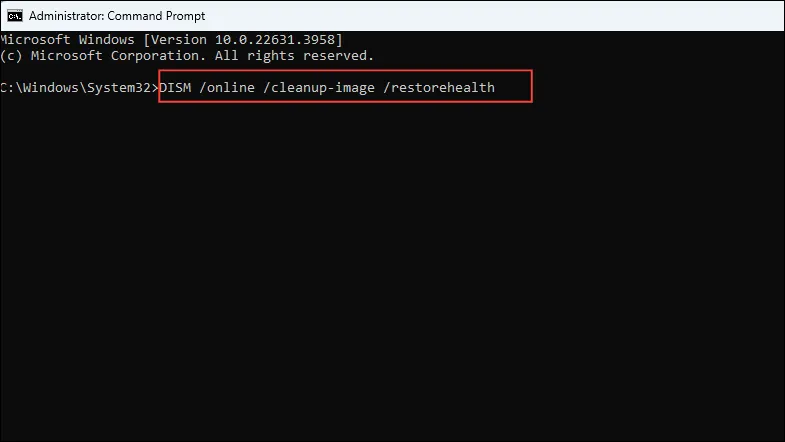
- V závislosti na vašem systému může dokončení příkazu chvíli trvat. Jakmile se tak stane, napište
sfc /scannowa znovu stiskněte Enter.
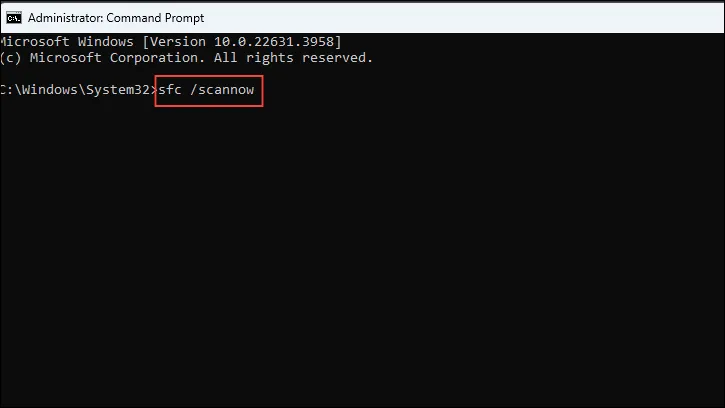
- Počkejte na dokončení skenování, poté zadejte
chkdsk /ra stiskněte klávesu „Enter“.
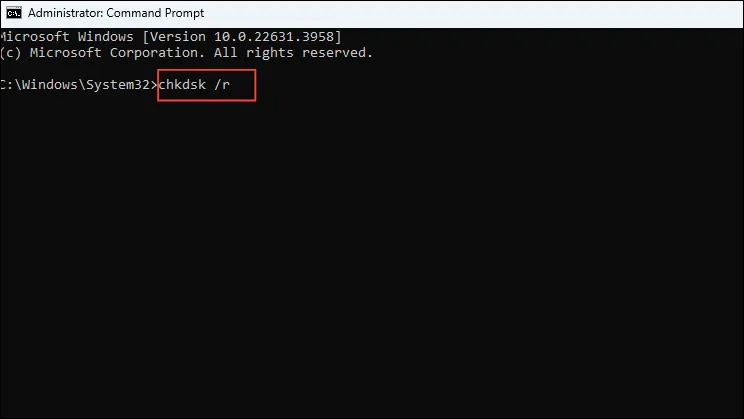
Oprava 6: Aktualizujte své SSD
Moderní stroje spoléhají na disky SSD (Solid State Drive) namísto tradičních pevných disků nebo jako jejich doplněk. Systém Windows obvykle automaticky aktualizuje své ovladače, aby zajistil, že fungují tak, jak mají, ale v případě, že některé aktualizace chybí, mohou mít vaše SSD problémy. Měli byste tedy zkontrolovat aktualizace ovladačů ručně a nainstalovat je, pokud jsou aktualizace k dispozici.
- Otevřete aplikaci Nastavení a vlevo klikněte na „Windows Update“.
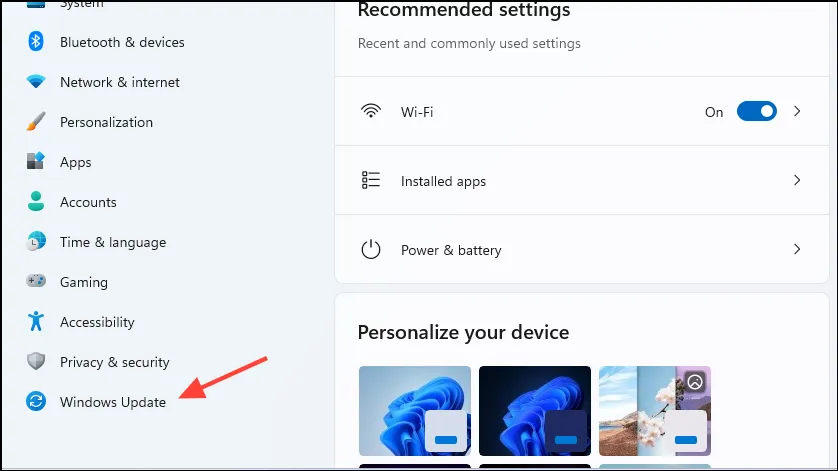
- Na stránce Windows Update klikněte na ‚Historie aktualizací‘ pro zobrazení všech posledních aktualizací, včetně aktualizací ovladačů.
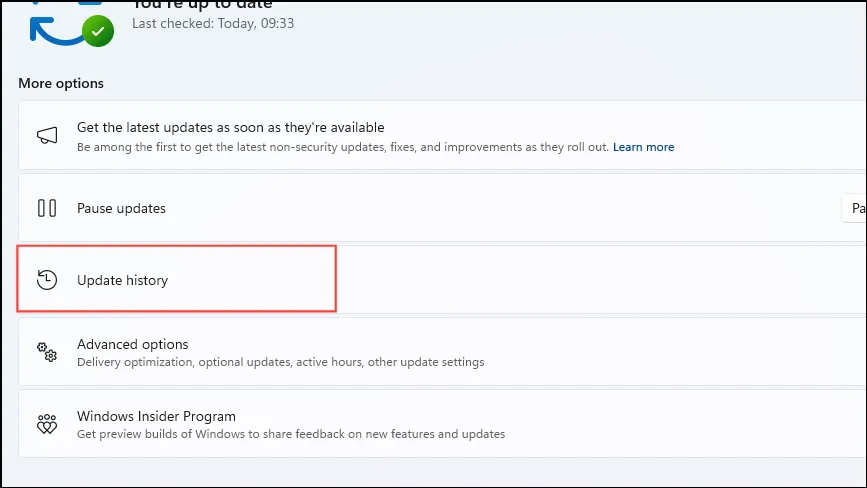
- Pokud na stránce Windows Update nevidíte žádné aktualizace pro vaše SSD, otevřete Správce zařízení, jak je vysvětleno výše. Poté klikněte na sekci ‚Diskové jednotky‘.
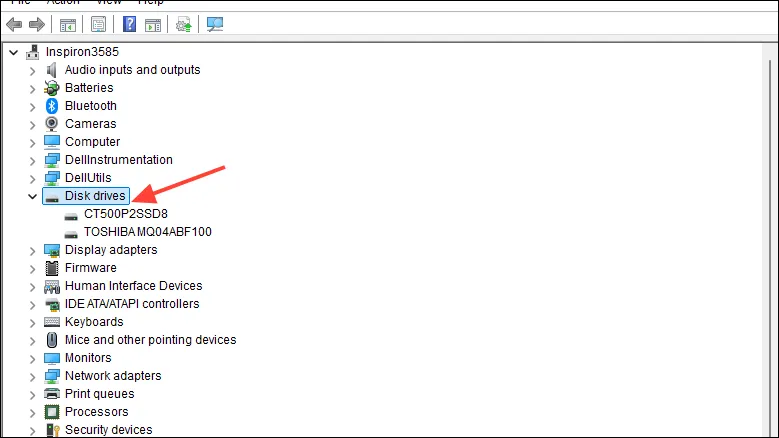
- Klikněte pravým tlačítkem myši na ovladač SSD a poté klikněte na tlačítko „Aktualizovat ovladač“.
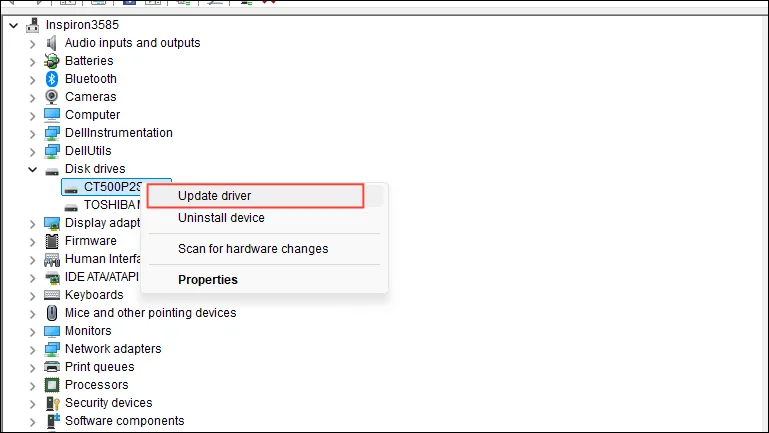
- Na stránce, která se zobrazí, klikněte na „Automaticky vyhledávat ovladače“. Počkejte, dokud systém Windows nedokončí vyhledávání. Pokud je k dispozici nějaká aktualizace ovladače, automaticky ji nainstaluje. Jakmile je aktualizace nainstalována, restartujte počítač.
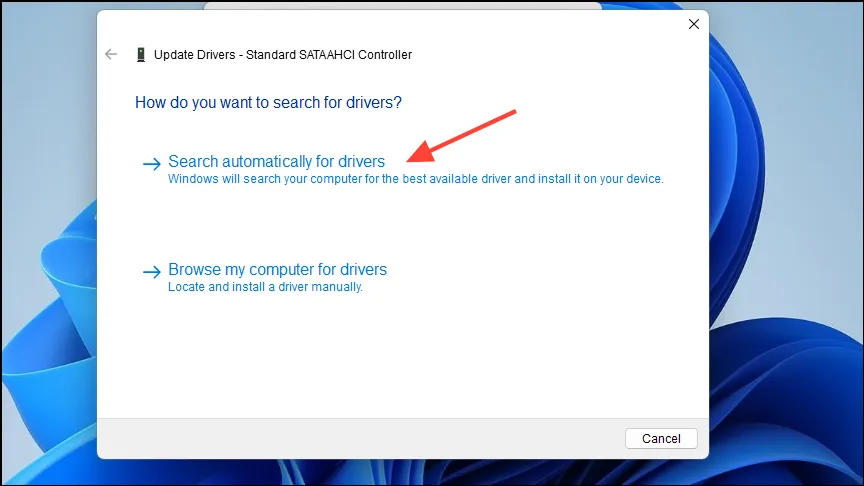
- Stejným způsobem zkontrolujte aktualizace pro všechna úložná zařízení, abyste se ujistili, že všechna používají nejnovější dostupné ovladače.
Oprava 7: Odstraňte problematické programy
Po instalaci nového programu se vám mohla zobrazit chyba ‚DCP Watchdog Violation‘. V takové situaci je nejlepším řešením tento software odebrat a zkontrolovat, zda se tím problém vyřeší.
- Otevřete stránku Nastavení a vlevo klikněte na „Aplikace“.
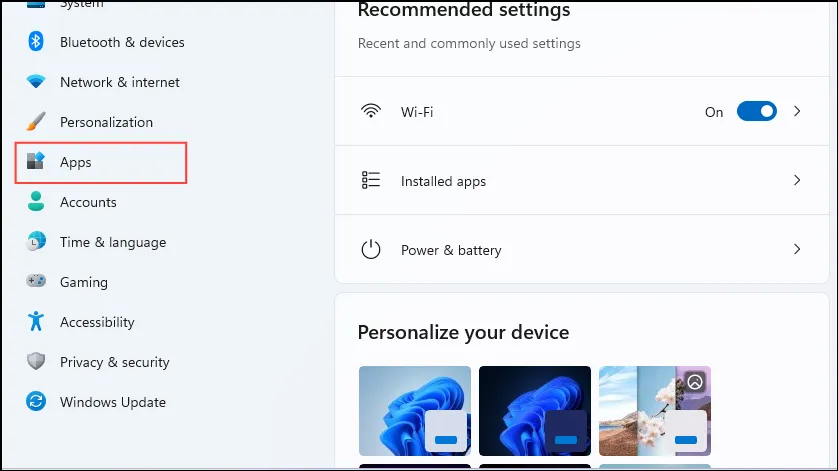
- Na stránce Aplikace klikněte na „Nainstalované aplikace“.
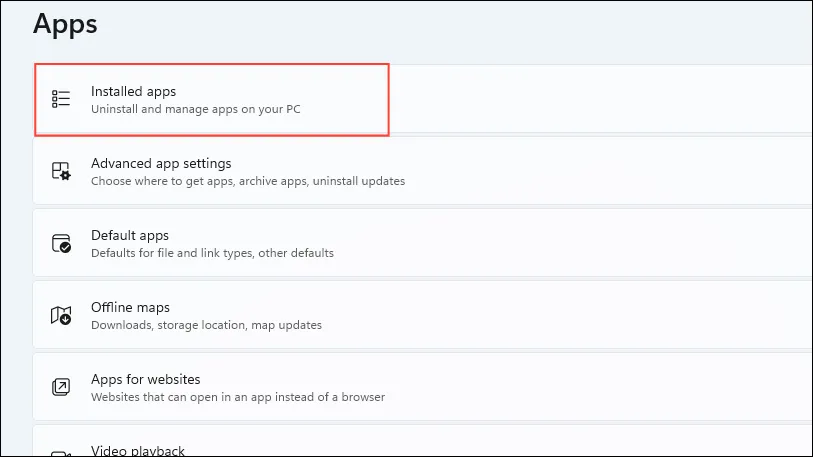
- Klikněte na tři tečky na pravé straně aplikace, kterou chcete odebrat, a poté klikněte na „Odinstalovat“. Po odinstalování programu restartujte počítač a zkontrolujte, zda problém přetrvává.
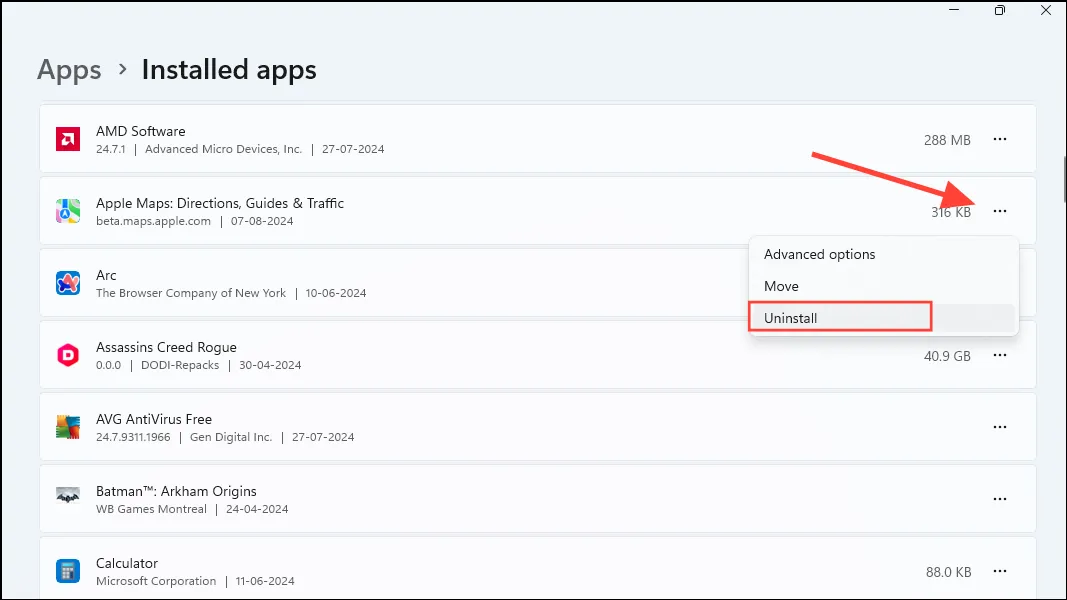
Oprava 8: Proveďte obnovení systému
Obnovení systému vrátí váš počítač do dřívějšího stavu, kdy chyba „DCP Watchdog Violation“ nebyla přítomna. Mějte na paměti, že byste měli nastavit bod obnovení dříve, aby toto řešení fungovalo.
- Otevřete nabídku Start, zadejte
system restorea klikněte na ‚Obnovit‘.
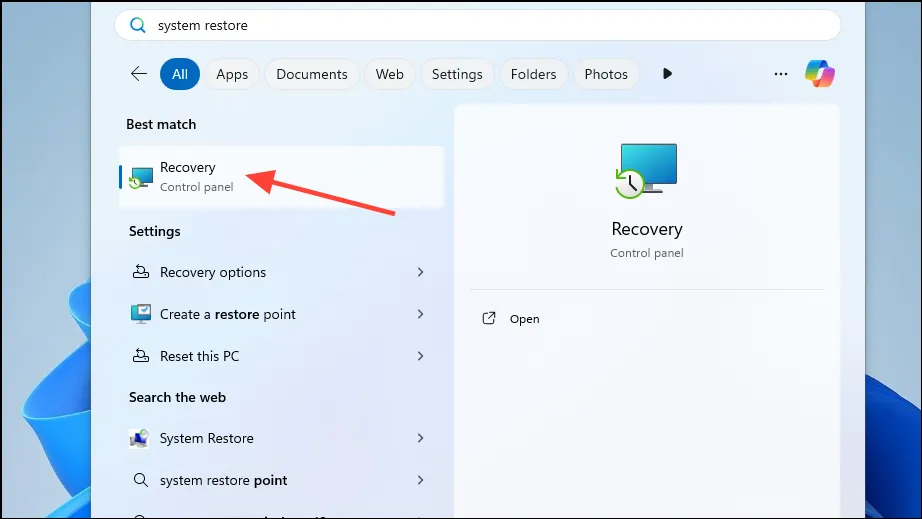
- Na stránce Ovládací panely, která se otevře, klikněte na „Otevřít obnovení systému“.
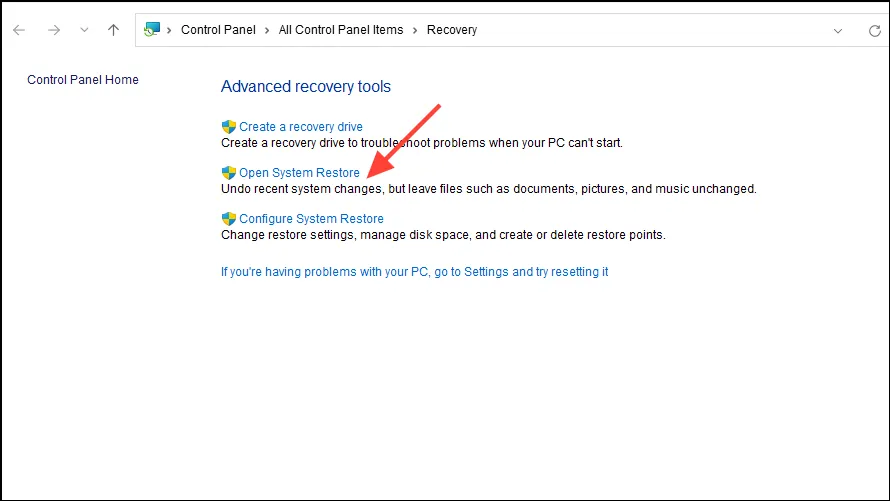
- Když se otevře nástroj Obnovení systému, klikněte na tlačítko ‚Další‘.
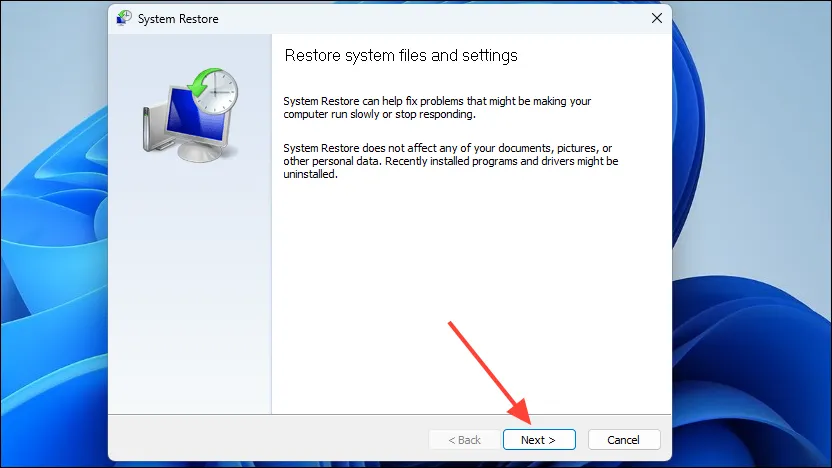
- Zobrazí se seznam bodů obnovení, které jste vytvořili. Vyberte jeden kliknutím na něj a poté klikněte na tlačítko ‚Další‘.
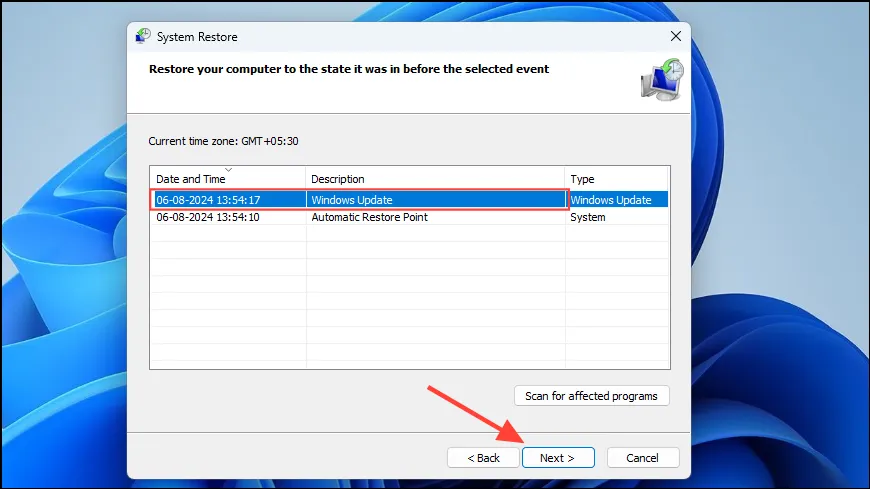
- Nakonec klikněte na tlačítko ‚Dokončit‘. Váš počítač se restartuje a vrátí se do doby, kdy jste vytvořili bod obnovení.
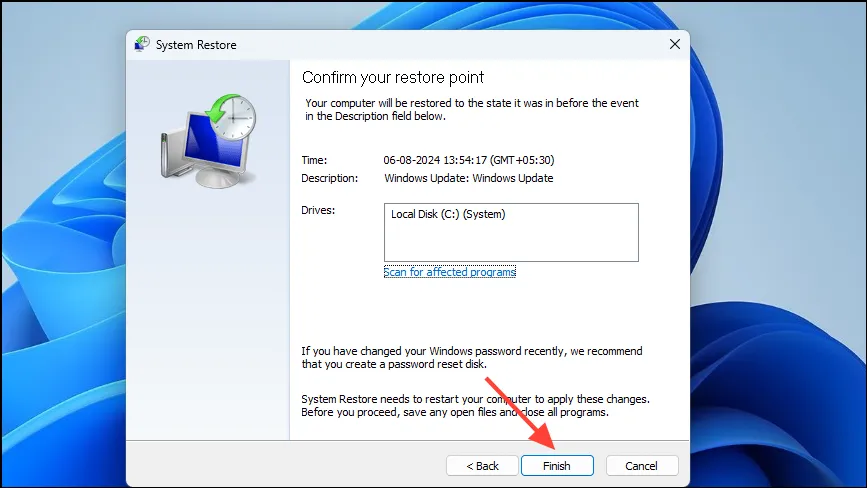
Věci, které byste měli vědět
- Prohlížeč událostí Windows vám může pomoci identifikovat příčinu chyby ‚DCP Watchdog Violation‘ a pomůže vám zjistit, které řešení by bylo ideální. Můžete kliknout pravým tlačítkem na tlačítko Start a spustit Prohlížeč událostí z místní nabídky.
- K opravě chyby může být také nutné aktualizovat ovladače jiných zařízení ve vašem systému pomocí Správce zařízení.
- Kromě toho zkontrolujte, zda je váš software kompatibilní s hardwarem, který máte. Používání nekompatibilního softwaru může často vést k různým problémům, včetně chyby ‚DCP Watchdog Violation‘.
- V mnoha případech chyba souvisí s hardwarovými problémy, takže byste si měli nechat zkontrolovat a v případě potřeby vyměnit komponenty, jako je RAM.
- Pokud vše ostatní selže, možná budete muset resetovat počítač. Tím odeberete všechny nainstalované aplikace a programy a obnovíte všechna nastavení na výchozí hodnoty.


Napsat komentář